 【iPhone】 写真 の 解像度 を確認する
【iPhone】 写真 の 解像度 を確認する
iPhoneに標準でインストールされている「写真」アプリを使うと、写真の解像度や撮影場所の情報などを確認できます。
解像度、Exif情報を確認
iPhoneで写真の解像度を確認するには、「写真」アプリを使います。別途、アプリをインストールする必要はありません。また、写真アプリを使えば、解像度以外にも、撮影日や撮影日時、カメラのレンズ情報などのExif情報も、同時に確認できます。
- - 撮影日時:写真の撮影時間
- - ファイル名:写真のファイル名
- - カメラのモデル名:スマートフォンなどのモデル名
- - 撮影条件:焦点距離、絞り値、カメラ画素数、解像度*、ファイルサイズ、ISO感度、露出(EV値)、露出時間
- - 撮影場所:写真の撮影場所をマップ
*写真の解像度は、横xたて で表示されます。単位はピクセルです。解像度の左右に表示される数値は、画素数(左)とファイルサイズ(右)です。
![]() 公開日:
2023/02/24 /
公開日:
2023/02/24 /
![]() 最終更新日:
2023/02/24 /
最終更新日:
2023/02/24 /
![]() 著者:まきばひつじ /
著者:まきばひつじ /
![]() この記事をシェアする
この記事をシェアする
操作方法
写真アプリで画像を開き、スワイプすると、写真のファイル情報 および Exif情報が表示されます。
1 ホーム画面で[写真]をタップして、アプリを起動します。
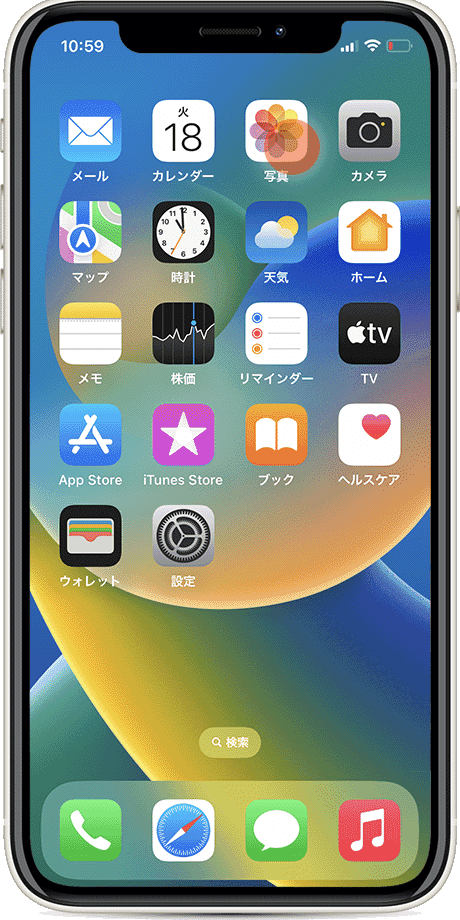
2 解像度を確認したい写真をタップして開きます。
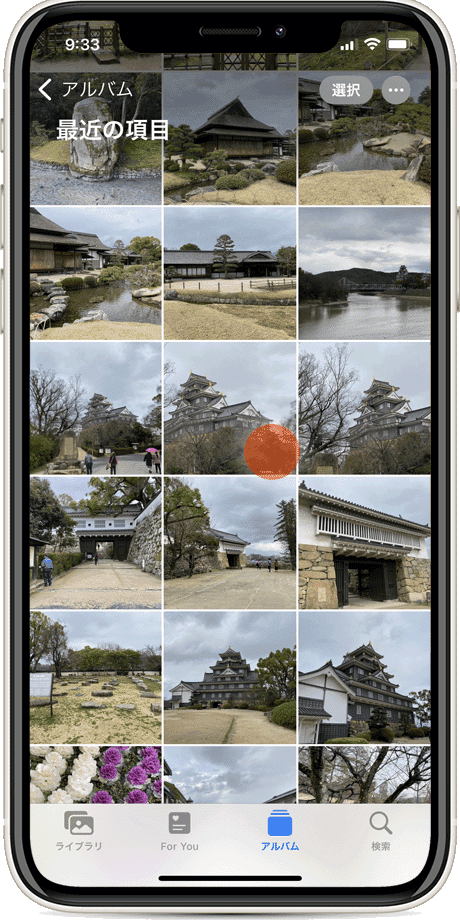
3 写真が開いたら、画面下から上方向にスワイプ*します。
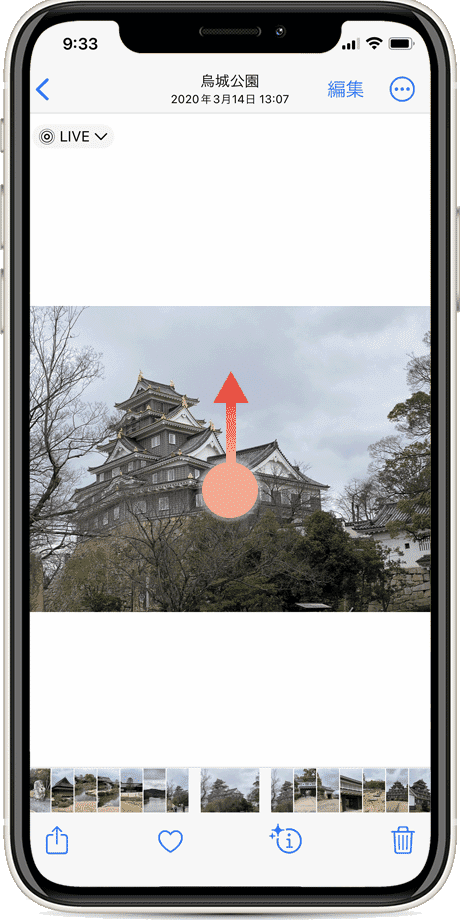
*画面下にある[情報]アイコンをタップして開くこともできます。
4 iPhoneで写真の解像度を確認することができました。
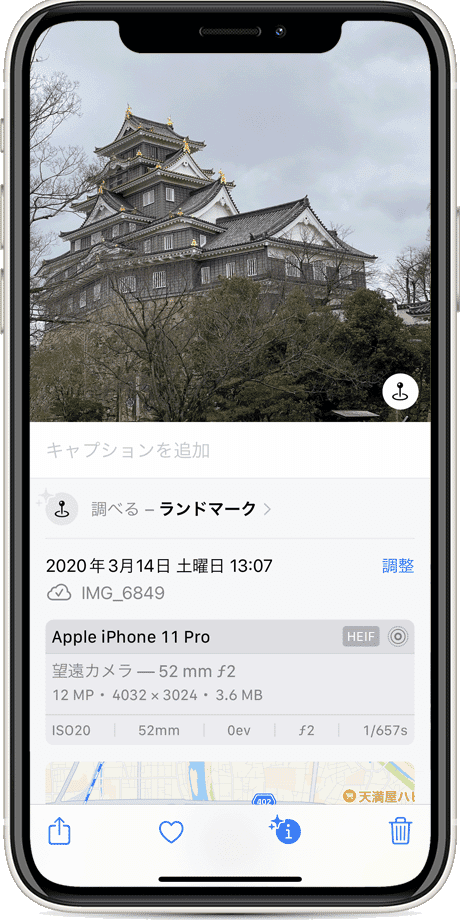
iPhoneで写真のExif情報を確認する
iPhoneでは、写真の解像度以外にも、撮影日や撮影場所、カメラレンズなどの情報を確認することができます。尚、写真の撮影日と撮影場所については編集することも可能です。
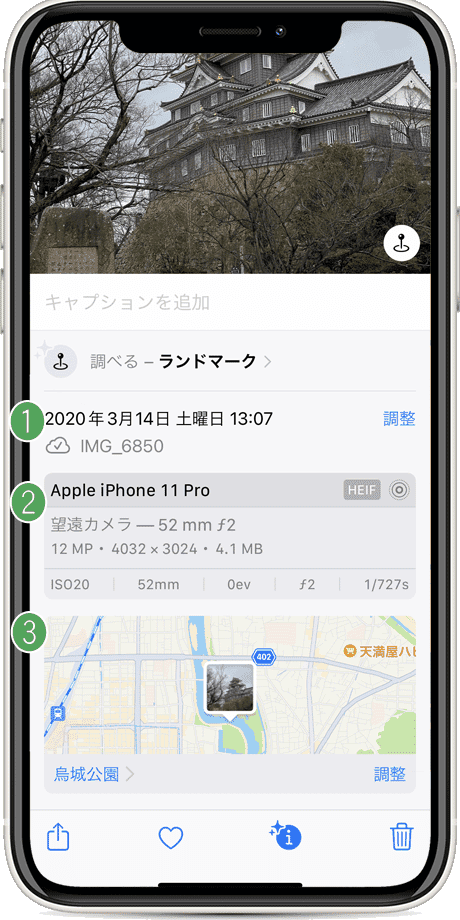
- ❶ 写真の撮影日時です。[調整]をタップすると、撮影日時を編集することができます。
- ❷ カメラ・レンズ情報です。写真の解像度もこの欄に表示されます。一番下の行の数値は、左から順番に、ISO感度(最低値)、焦点距離、露出、F値、露出時間です。
- ❸ 写真の撮影場所の地図です。[調整]をタップすると、撮影場所を編集することができます。また、撮影場所がランドマークなどの施設の場合、ピンをタップすると施設の情報を表示できます。
